Suddiga kameraproblem på telefonen är vanliga bland användare och även iPhone är inte immun mot detta fel.
Om iPhone-kameran är suddig, innan du skyndar dig till ett Apple-servicecenter, rekommenderar vi att du försöker utföra de tillämpliga lösningarna hemma för att utesluta programvarurelaterade faktorer som kan orsaka suddiga iPhone-bilder.
Läs vidare för att ta reda på vilka alternativ som finns för att fixa suddig kamera på iPhone på din sida och du kanske måste prova flera innan du hittar rätt för dig.
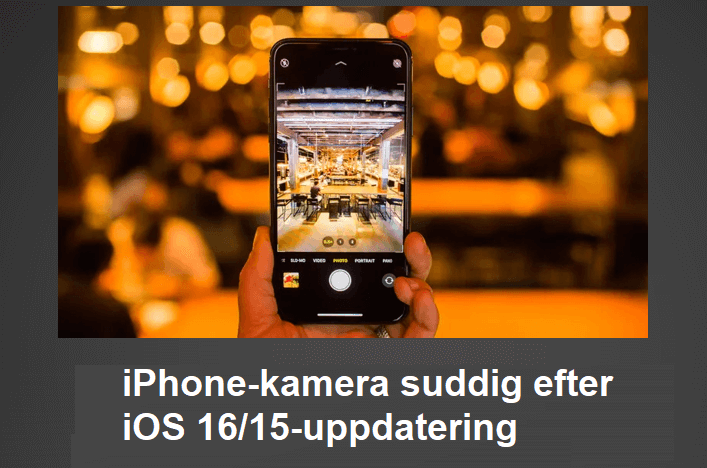
- Varför är min iPhone-kamera suddig?
- 4 grundläggande lösningar för att fixa iPhone-kamera som är suddig
- 1: Prova lite grundläggande felsökning
- 2: Tvinga stängning av kameraappen
- 3: Inaktivera AE/AF-lås
- 4: Återställ alla inställningar på iPhone
- 3 lösningar för att ta bort iOS-systembugg på grund av iOS-uppdatering
Varför är min iPhone-kamera suddig?
Suddiga kameraproblem kan orsakas av programvarubuggar på grund av uppdateringen ( gå till 3.2-lösning för att fixa iOS-systemet med ett klick). Det finns också tillfällen där problemet är relaterat till användning av tillbehör från tredje part eller icke-OEM, såsom fodral och skärmskydd. Damm och smuts på kameralinsen är också en av de vanligaste orsakerna till suddiga bilder iPhone.
Om du råkar tappa din iPhone och kameran blir suddig kan det vara ett maskinvarufel och du behöver bara skicka den till ett servicecenter.
4 grundläggande lösningar för att fixa iPhone-kamera som är suddig
Om du letar efter en lösning på det suddiga kameraproblemet med din iPhone, gå igenom lösningarna på felsökningssidan en efter en för att se om det kan lösa ditt problem.
01 Prova några grundläggande kontroller
Innan du börjar ändra dina iPhone-inställningar och använder specialiserad programvara för att fixa din suddiga iPhone-kamera, bör du först kontrollera om problemet ligger hos kamerakomponenter på iPhone.
- Om du inte har rengjort kameralinsen på ett tag, gör det nu. Även en liten fläck kan störa autofokusmekanismen och orsaka suddiga bilder.
- Se till att det inte finns några magneter nära kameran. Vissa iPhone-fodral har en inbyggd magnet inuti och magneten kan störa den optiska bildstabiliseringen eller autofokusen.
- Undvik att ta bilder i en miljö med svagt ljus eller när du är instabil. Du kan alltid trycka på en viss del på förhandsgranskningsskärmen för att tala om för din iPhone var den ska fokusera.

02 Force Close Camera App på iPhone
Om fotot är suddigt uppe till vänster på iPhone är den enklaste mjukvarulösningen du kan prova att tvinga ur kameraappen.
- Om du har en iPhone 8 eller tidigare, dubbelklicka på hemknappen för att öppna appväxeln. Om du har iPhone X eller senare, svep från botten till mitten av skärmen.
- Du kommer att se en lista över appar som körs. Svep åt vänster eller höger för att hitta kameraappen.
- För att stänga den, dra den till toppen av skärmen.
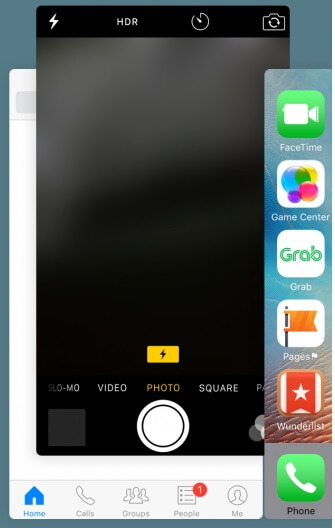
Du kan nu öppna kameraappen igen för att se om det suddig framkamera iPhone har lösts. Annars rekommenderar vi att du omedelbart går till nästa lösning.
03 Inaktivera AE/AF-lås
iPhone-kameran är enkel att använda men den har faktiskt massor av användbara funktioner, av vilka du kanske inte ens är medveten om. En av dessa funktioner kallas Autofokuslås och dess syfte är, som namnet antyder, att låsa fokus när du tar ett foto.
Det är praktiskt när du tar kreativa bilder. Men ibland hindrar det dig från att ta tydliga bilder när du tar selfies eller fångar minnesvärda ögonblick i ditt liv. För att växla autofokuslås:
- Om fotot är suddigt på iPhone öppnar du kameran och håller kvar någonstans på skärmen tills AE/AF-låset visas.
- Du kan ta bilder med iPhone med autofokus på. För att stänga av den, tryck bara var som helst på skärmen.
- Den unika och avancerade tekniken gör att du kan eliminera systembuggar utan att röra dina data.
- Det kan också fixa de flesta iOS-problem, inklusive suddiga iPhone-kameraproblem, iPhone som fastnar i väntande appar , iPhone som inte ringer och andra med bara några klick.
- Fyra reparationslägen, 98 % framgång garanterar iOS 17/18-felsökning.
- Multifunktionellt, förutom att fixa iOS-systemproblem, kan du även nedgradera iOS 17/18med ett klick, gå in i eller avsluta återställningsläget gratis, återställa iPhone, etc.
- Denna programvara är kompatibel med alla iPhone/iPad/iPod-modeller och alla iOS-versioner.
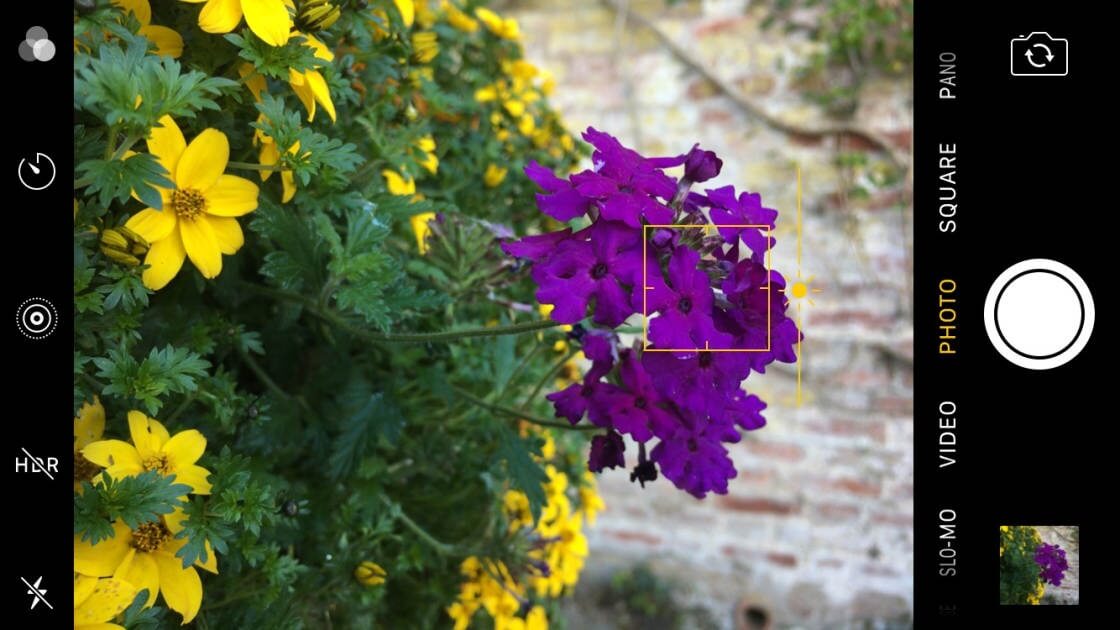
04 Återställ alla inställningar på iPhone
Kamerainställningarna på iPhone kan vara felaktiga, vilket resulterar i att suddiga bilder iPhone. Du kan snabbt och enkelt återställa alla inställningar genom att följa dessa två steg:
För iOS 14 och tidigare:
Steg 1 : Gå till Allmänt > Återställ och välj alternativet Återställ alla inställningar.
Steg 2 : Bekräfta ditt val med ditt lösenord.
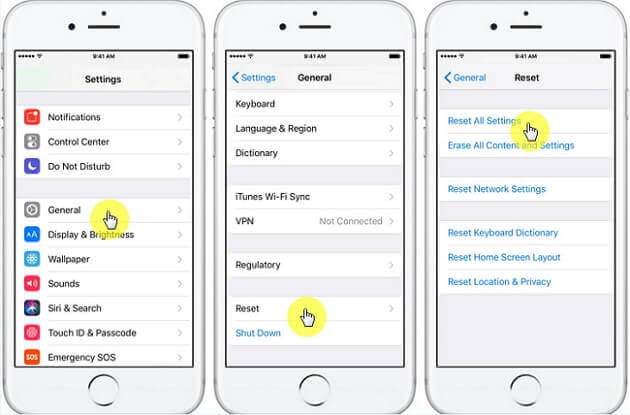
För iOS 15 och senare:
Steg 1 : Gå till Allmänt > Överför och återställ iPhone > Återställ och välj alternativet Återställ alla inställningar.
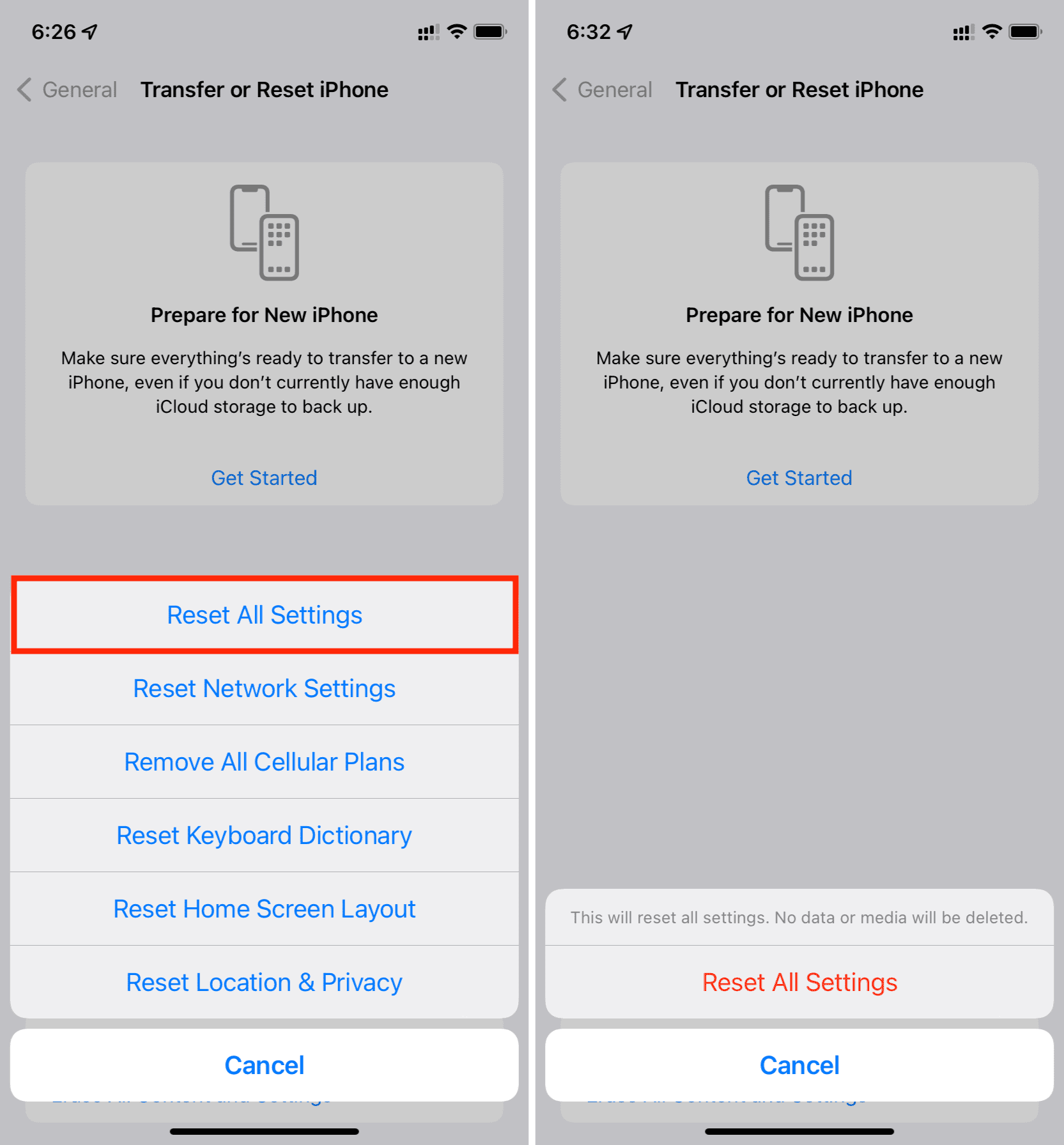
Har du hittat lösningen som kan fixa din iPhone suddiga kamera? Om inte, kanske det finns en mindre bugg på iOS-systemet och du kan gå vidare till nästa lösningar.
3 lösningar för att fixa suddig iPhone-kamera
Om bilden är suddig på iPhone kan det bero på iOS-systemfelet. Här är 3 lösningar du kan prova för att fixa suddig framkamera iPhone .
01 Tvinga omstart av iPhone
Om fotot på iPhone är suddigt är den enklaste men mest användbara lösningen i de flesta fall att tvinga omstart av iPhone, även för suddiga kameraproblem.
iPhone 6 och tidigare och iPad:
Steg 1. Håll ned "Hem"- och "Sido"-knapparna samtidigt.
Steg 2. Tryck och håll ned tills Apple-logotypen visas på skärmen.
iPhone 7 och 7 Plus:
Steg 1. Håll ned knapparna "Side" och "Volym + Ner".
Steg 2. Tryck och håll ned tills Apple-logotypen visas på skärmen.
iPhone 8 och senare:
Steg 1. Tryck snabbt på "Volym upp"-knappen och sedan på "Volym ner".
Steg 2. Tryck och håll ned "sidoknappen" tills Apple-logotypen visas på skärmen.
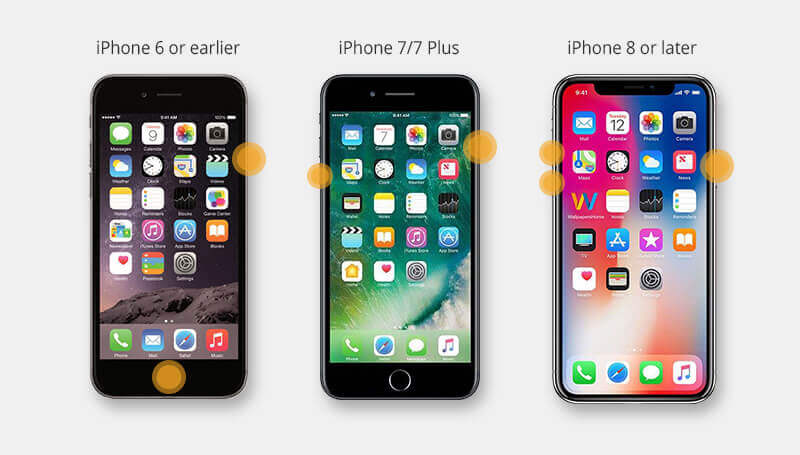
02 Fixa iOS-systemet utan dataförlust
Vissa iOS-systembuggar orsakade av iOS-uppdatering är inte lätta att ta bort. Du riskerar att förlora all din data. Vi rekommenderar iMyFone Fixppo, ett verktyg utformat för att fixa iOS-system på grund av iOS/iPadOS-uppdatering.
Hur fixar jag iOS-systemet med iMyFone Fixppo?
Steg 1 : För att åtgärda det suddiga kameraproblemet med iMyFone Fixppo, anslut din enhet till din dator och välj Apple System Repair > Standardläge.

Steg 2 : Nu måste du ladda ner firmware online, du kan bestämma vilken version du vill ladda ner och installera på din iPhone.

Étape 3 : När uppdateringen har laddats ner, klicka på "Start"-knappen och Fixppo kommer att analysera informationen och använda den för att fixa din iPhone.

03 Fabriksåterställning iPhone [Dataförlust]
Om bilden är suddig på iPhone kan du fabriksåterställa din iPhone. Fabriksåterställning raderar din iPhone fullständigt och återställer den till fabriksinställningarna. Även om den här lösningen verkar drastisk är den inte lika illa så länge du har en säkerhetskopia redo. Det enklaste sättet att säkerhetskopiera din enhet är att aktivera iCloud-säkerhetskopiering, men du kan också använda iTunes.
Steg 1 : När du är redo att fabriksåterställa din enhet, gå till Inställningar > Allmänt > Överför och återställ iPhone.
Steg 2 : Där väljer du alternativet Radera allt innehåll och inställningar och bekräftar det med ditt Apple ID-lösenord.
Steg 3 : Processen kan ta lite tid, så ha tålamod och avbryt den inte genom att starta om enheten.
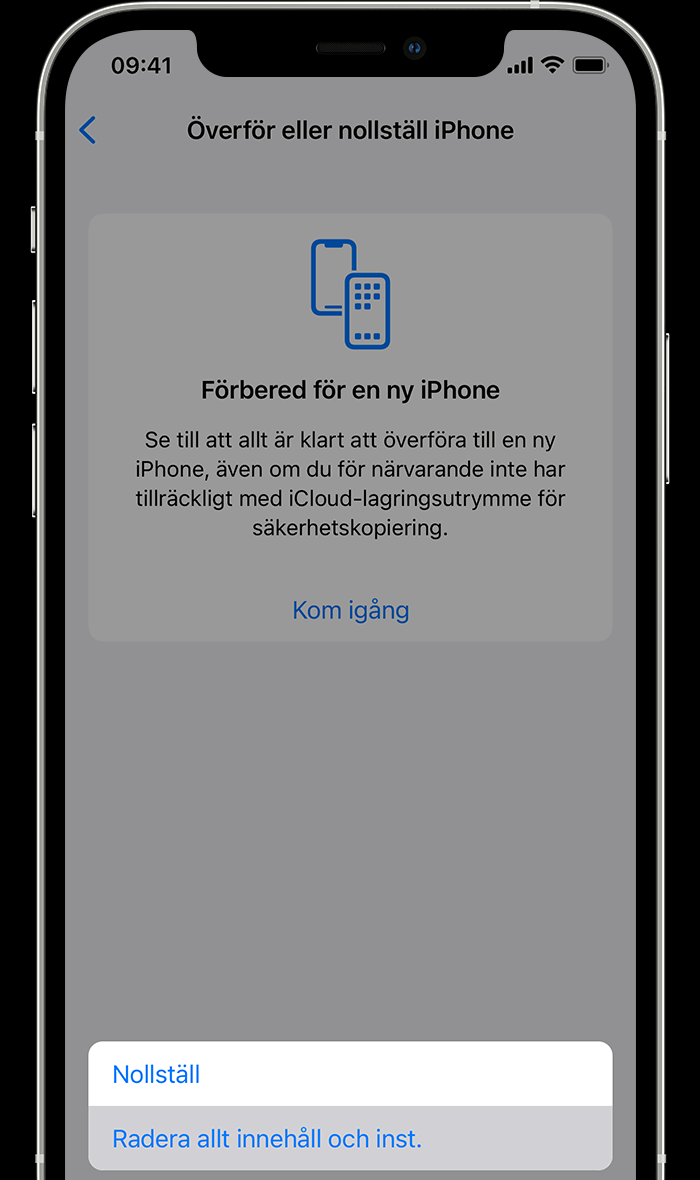
Slutsats
Innan du tar din iPhone till närmaste Apple-butik rekommenderar vi att du provar åtminstone några av de korrigeringar som diskuterats ovan. I de allra flesta fall försvinner det suddiga kameraproblemet efter en iOS-systemreparation, som du enkelt kan utföra med iMyFone Fixppo.
